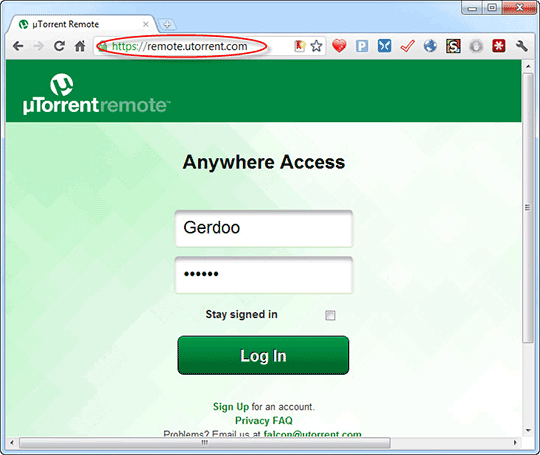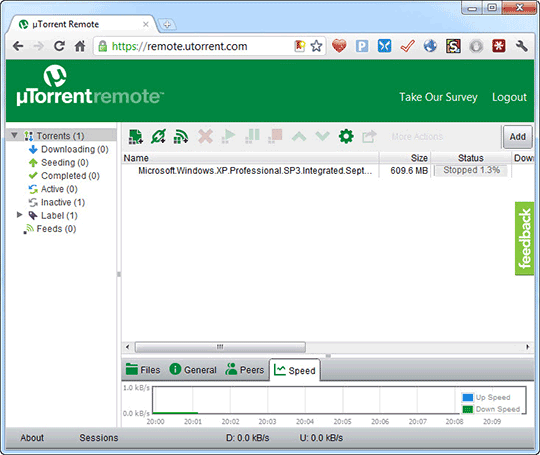بیتتورنت چیست؟
بیتتورنت یک پروتکل به اشتراکگذاری فایل تحت شبکهء اینترنت بصورت کاربر به کاربر میباشد که تقریباً از الگویی نامتمرکز پیروی میکند. فایلی که تحت پروتکل بیتتورنت به اشتراک گذاشته میشود به صدها قطعهء کوچک تقسیم شده است و وقتی دانلود آنرا آغاز مینمائید برخی از این قطعات کوچک فایل را ممکن است از به اشتراکگذارندهء اصلی فایل دریافت نمائید و برخی دیگر را از سایر کاربرانی که در حال دانلود همان فایل هستند یا دانلودش را به اتمام رساندهاند. همزمان که شما مشغول دریافت قطعات فایل به اشتراک گذاشته شده هستید افراد دیگری نیز ممکن است مشغول دریافت قطعاتی از فایل که تا به حال دانلود کردهاید از شما باشند، این شیوه سبب رسیدن نرخ انتقال داده به حداکثر ممکن میشود و از همین رو بیتتورنت را یک پروتکل کاربر به کاربر مینامند.

بیتتورنت یکی از رایجترین و در عین حال محبوبترین شیوههای انتقال فایل بر روی اینترنت است زیرا در حین به اشتراکگذاری فایلهای حجیم توسط این روش تنها یک وب سرور در سرویسدهی به دریافتکنندگان فایل دخیل نیست تا اگر ترافیک دریافت فایل زیاد بود دچار اشکال شده و از سرویسدهی باز بماند. تحت این پروتکل یا شیوه همهء کاربران علاوه بر گرفتن سرویس و بارگذاری فایل، خودشان نیز به یک سرویسدهنده تبدیل میشوند.
مفاهیم بیتتورنت
۱- فایل تورنت: وقتی قصد دانلود یک فایل تحت پروتکل بیتتورنت را دارید میبایستی ابتدا فایل تورنت یا اصطلاح رایجترش “تورنت” آنرا بیابید. تورنت به فایلی کم حجم گفته میشود که در آن اطلاعاتی جانبی در مورد فایل هدف (فایل اصلی که قصد دانلودش را دارید) ذخیره شده است، این اطلاعات جانبی شامل لیستی از ترکرها یا دنبالکنندگان فایل هدف و نحوهء اتصال به آنها به منظور دریافت اطلاعات در مورد سایر کاربران دانلود و آپلود کنندهء فایل و شروع دانلود میباشد، در ادامه در مورد مفهوم ترکرها توضیح داده خواهد شد.
۲- فهرستکننده یا Indexer: به وبسایتی گفته میشود که لیستی از تورنتها و توضیحاتی در مورد آنها را گردآوری کرده است و زمانی که قصد دانلود یک فایل را از طریق بیتتورنت دارید میبایستی برای یافتن تورنت آن به یک ایندکسر یا همان فهرستکننده رجوع نمائید و فایل موردنظر را در آنجا جستجو کنید تا تورنتش را بیابید.
۳- دنبال کننده یا Tracker: به سروری که در هدایت کاربران، شروع دانلود و نگهداری آمار کمک رسانی میکند گفته میشود. یک سرور دنبالکننده مقداری کمی دیتا و پکتهای فایل هدف را به دانلود کننده میرساند و به وی در شروع دانلود و یافتن سایر میزبانهای فایلهدف یا همان کسانی که پیشتر قطعاتی از فایل هدف را دانلود کرده و اکنون مشغول آپلود آنها هستند و اتصال به این افراد کمک میرساند.
۴- سیدر و لیچر (Seeders and Leechers): همانطور که اشاره کردیم زمانی که مشغول دریافت فایلی تحت بیتتورنت هستید کلاینت یا نرمافزار بیتتورنت شما همزمان با دانلود به آپلود آن فایل نیز میپردازد تا سایرین نیز بتوانند قطعات آن فایل را از شما دریافت نمایند، همچنین وقتی دانلود یک فایل به اتمام رسید شما میتوانید کماکان به آپلود کردن فایل ادامه دهید تا دیگران همچنان قادر به دانلود فایل بواسطهء شما باشند در چنین شرایطی شما مشغول سید (Seed) رسانی میباشید و یک سیدر (Seeder) محسوب میشوید. اما اگر در حین دانلود امکان آپلود را محدود یا غیرفعال سازید و به دیگران اجازهء دانلود از طریق خودتان را ندهید یک لیچر (Leecher) محسوب میشوید.
۵- دنبالکنندههای عمومی و خصوصی: در مورد مفهوم دنبالکننده پیشتر صحبت نمودیم برخی از دنبالکنندهها تنها به کاربران مشخصی که از طریق ثبتنام مبلغی را جهت حق عضویت پرداخت کردهاند اجازهء دسترسی به اطلاعات و سرویس را میدهند و به آنها دنبالکنندگان خصوصی (Private Tracker) گفته میشود و برخی دیگر همواره رایگان بوده و به عموم کاربران خدماترسانی مینمایند که به آنها دنبالکننده عمومی (Public Tracker) گفته میشود، البته در برخی موارد ممکن است برای استفاده از سرویس یک دنبالکنندهء عمومی نیز نیاز به ثبتنام داشته باشید.
۶- سرویسگیرندهها یا کلاینتهای بیتتورنت: یک سرویسگیرنده یا کلاینت بیتتورنت نرمافزاری است که اطلاعات یک تورنت را خوانده و سپس با ارتباط برقرار کردن با دنبالکننده یا همان ترکر دسترسی به قطعات دانلود شدهء فایل هدف توسط سایر کاربران را فراهم آورده و در نهایت مسئولیت دانلود و آپلود فایل هدف تحت پروتکل بیتتورنت را بر عهده میگیرد.
کلاینتهای بیتتورنت گوناگونی با قابلیتهای مختلف تا کنون ارائه شدهاند که یکی از بهترین آنها uTorrent میباشد، این کلاینت در اصل توسط همان افرادی ارائه شده است که پروتکل بیتتورنت را برای اولین بار طراحی و به کاربران اینترنت عرضه نمودند و در ادامه نگاهی خواهیم داشت به برخی از قابلیتها و تنظیمات مهمتر این کلاینت.
چگونه با کلاینت uTorrent دانلود کنیم؟
گام اول: همانطوری که پیشتر نیز اشاره کردیم برای دانلود یک فایل از طریق بیتتورنت ابتدا میبایستی با جستجو در فهرستکنندهها یا همان ایندکسرها تورنت فایل موردنظر خود را پیدا کنیم، پس از پیدا کردن تورنت فایل هدف که خود فایلی کم حجم میباشد و دانلود آن از فهرستکننده و ذخیره کردنش کلاینت uTorrent را اجرا نموده و از منوی File گزینهء Add Torrent را انتخاب میکنیم و در پنجرهای که با انتخاب این گزینه باز میشود فایل تورنتی که قبلاً از فهرستکننده دریافت و ذخیره کردیم را انتخاب کرده و روی دکمهء Open کلیک میکنیم.
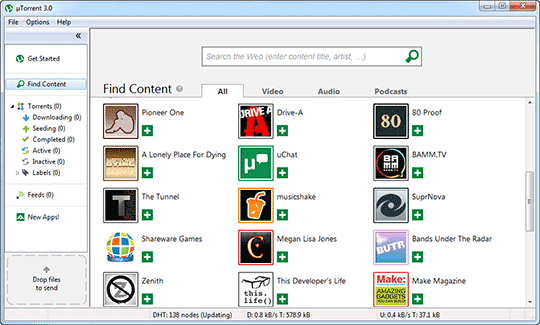
گام دوم: با کلیک بر روی دکمهء Open در مرحلهء قبلی پس از چند ثانیه یک پنجرهء جدید مقابل شما باز میشود. در این پنجره در قسمت Save As میتوانید محل ذخیره شدن فایلهای دریافتی را مشخص کنید و پائین پنجره حاوی فهرستی از محتویات فایل هدف میباشد که قرار است از طریق بیتتورنت دریافت کنید. یکی از مزایای بیتتورنت در این است که میتوانید محتویات مجموعهای که قصد دانلودش را دارید پیش از دانلود مشاهده کرده و تنها آن فایلهایی را که نیاز دارید برای دانلود انتخاب نمائید، پس از سفارشی کردن این فهرست بر حسب نیاز خود بر روی دکمهء Ok در پائین پنجره کلیک کنید.
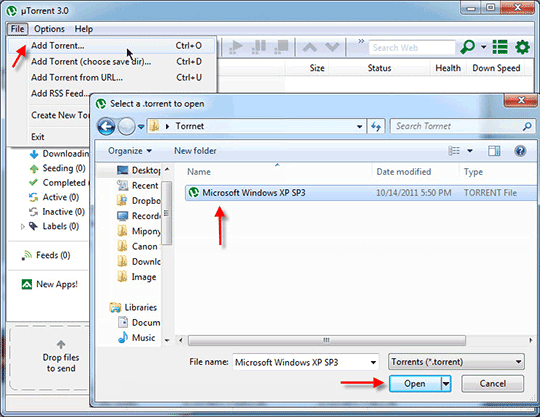
گام سوم: در این مرحله دانلود فایل هدف پس از اندکی مکث آغاز شده و میزان پیشرفت دانلود در هر لحظه قابل مشاهده است، همچنین با استفاده از دکمههایی که در نوار بالای پنجره در نظر گرفته شدهاند میتوانید وضعیت فایل در حال دانلود را مدیریت نمائید به عنوان مثال دانلود آن را متوقف کنید، از سر بگیرید یا حذف نمائید.
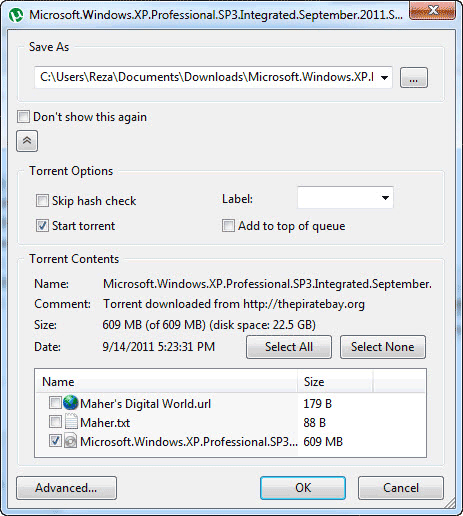
گام چهارم: زمانی که در حال دانلود یک فایل از طریق بیتتورنت میباشیم میتوانیم سرعت معینی را برای دانلود و آپلود فایل در uTorrent تعریف کنیم، اینکار زمانی مفید است که شما نمیخواهید همهء پهنای باندی که در اختیار دارید به دانلود از بیتتورنت اختصاص یابد و یا پهنای باند کافی برای دانلود و آپلود همزمان در اختیار ندارید و ترجیح میدهید یکی از این دو عمل را محدود کرده و فقط به دیگری بپردازید.
در نوار پائین پنجرهء کلاینت uTorrent در مقابل حرف D: سرعت دانلود و در مقابل حرف U: سرعت آپلود فایلی که در حال دریافت آن هستید نمایش داده میشود با کلیک راست بر روی هر یک از این دو حرف منویی در مقابل شما نمایش داده میشود که میتوانید با استفاده از گزینههای موجود در آن حداکثر سرعت دانلود یا آپلود را معین کنید.
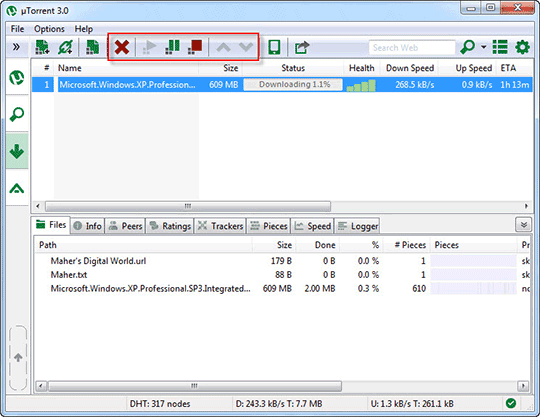
زمانبندی کردن دانلودها توسط uTorrent
کلاینت uTorrent دارای قابلیتی با عنوان Scheduler یا زمانبندی است که با استفاده از آن میتوانید معین کنید این نرمافزار در چه ساعاتی و با چه سرعتی در هر ساعت مجاز به دانلود و آپلود فایلها از طریق بیتتورنت میباشد، برای فعال کردن و تنظیم این قابلیت بصورت زیر عمل نمائید:
۱: ابتدا از منوی Options گزینهء Preferences را انتخاب کرده تا یک پنجرهء جدید باز شود.
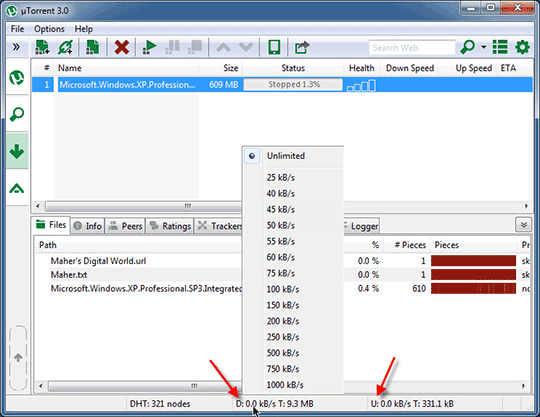
۲: در این پنجرهء جدید از ستون سمت چپ بر روی گزینهء Scheduler کلیک کنید و در قاب سمت راست پنجره مربع کنار عبارت Enable Scheduler را تیک بزنید.
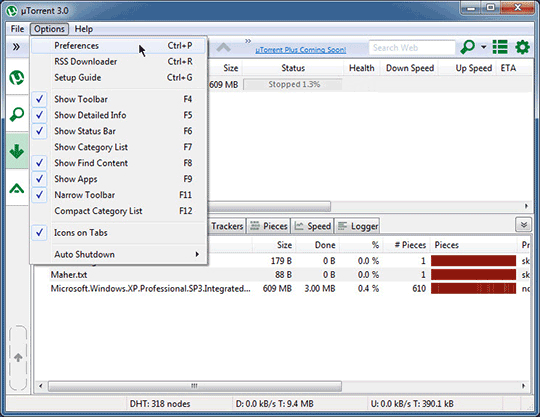
۳: با تیک زدن عبارت Enable Scheduler مشاهده میکنید مربعهای جدولی که در وسط پنجره با عنوان Scheduler Table یا جدول زمانبندی قرار دارند به رنگ سبز در میآیند. بد نیست اول با این جدول بهتر آشنا شویم و سپس به توضیح نحوهء زمانبندی دانلود و آپلود از طریق بیتتورنت با آن بپردازیم.
در این جدول روزهای هفته در سمت چپ آن نوشته شدهاند و در مقابل هر روز ۲۴ مربع قرار دارد که هر مربع بیانگر یک ساعت از ۲۴ ساعت شبانهروز میباشد مثلاً اگر در چهارمین مربع مقابل روز دوشنبه (Mon) کلیک کنید در زیر جدول مشاهده خواهید کرد این مربع بیانگر ساعت ۳ الی ۳.۵۹ دقیقهء بامداد روز دوشنبه است.
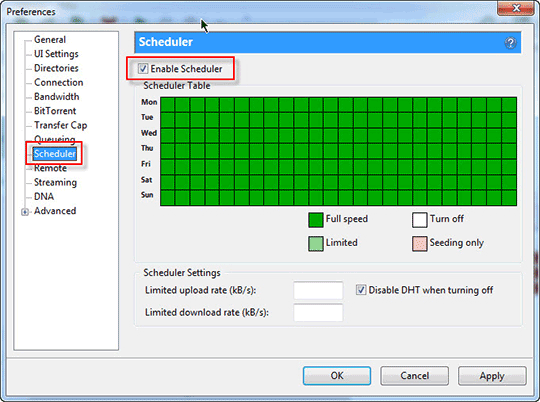
۴: با هر بار کلیک در مربعهای جدول زمانبندی رنگ آن مربع تغییر میکند و هر مربع میتواند به چهار رنگ مختلف دربیاید اما مفهوم این رنگها چیست؟ وقتی یک مربع به رنگ سبز پررنگ باشد یعنی در روز و ساعت مربوط به آن مربع کلاینت uTorrent میتواند فایلهایی که در فهرست دانلود خود دارد را با حداکثر سرعت شروع به دانلود و آپلود کند، رنگ سفید به معنی ممنوع بودن دانلود و آپلود، رنگ صورتی به معنی مجاز بودن آپلود و ممنوع بودن دانلود و رنگ سبز کمرنگ به معنی مجاز بودن آپلود و دانلود بر حسب سرعتی که تعریف شده است میباشد، در این مورد میتوانید محدودیت سرعت دانلود و آپلود را در قسمت Scheduler Settings در دو نواری که به همین منظور در نظر گرفته شدهاند بر حسب کیلوبایت بر ثانیه تعریف نمائید.
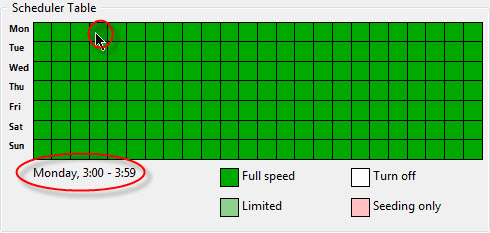
همانطور که مشاهده نمودید میتوانید با تغییر دادن رنگ مربعهای جدول زمانبندی برای UTorrent مشخص کنید در چه روزها و ساعاتی میتواند فهرست دانلودش را شروع به دانلود و آپلود نماید و چه زمانی میبایستی این امور را متوقف کرده یا از محدودیتهای مشخصی پیروی کند.
کنترل دانلودهای تورنت از راه دور
وقتی دانلودهای تورنت خود را در کلاینت uTorrent زمانبندی نمودید ممکن است کامپیوتر خود را رها کرده و به محل دیگری بروید زیرا میدانید به هر حال دانلود از تورنت بر حسب زمانبندی که انجام دادهاید صورت خواهد پذیرفت، اما کلاینت uTorrent قابلیتی با عنوان uTorrent Remote در اختیار شما میگذارد که با استفاده از آن میتوانید از هر کامپیوتر دیگری که به اینترنت دسترسی داشته باشد وضعیت دانلودهای تورنت خود را از راه دور مشاهده کرده و آنها را مدیریت نمائید. برای فعالسازی امکان uTorrent Remote بصورت زیر عمل میکنیم:
۱: ابتدا در کامپیوتر اصلی که قرار است مسئولیت دانلود از تورنت را بر عهده داشت باشد از نوار بالای پنجرهء uTorrent بر روی دکمهء uTorrent Remote کلیک میکنیم تا یک پنجرهء جدید باز شود.
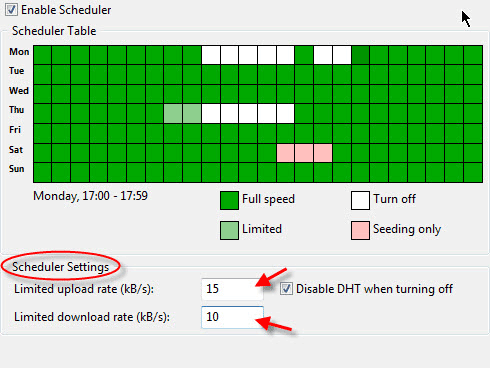
۲: در این پنجرهء جدید گزینهء Enable uTorrent Remote Access را علامت بزنید و سپس در قسمت Authentication یک نامکاربری و یک پسورد تعریف نمائید و آنها را برای استفادههای بعدی بخاطر بسپارید و در پائین پنجره بر روی دکمهء Ok کلیک کنید.
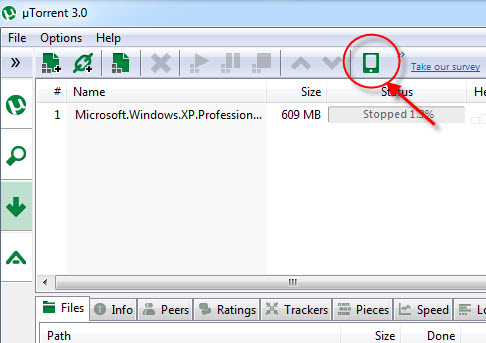
۳: اکنون برای مشاهده وضعیت و مدیریت دانلودهای تورنت بر روی کامپیوتر اصلی کافی است در هر کامپیوتر دیگری که به اینترنت دسترسی دارد یک پنجرهء مرورگر وب باز کرده و به آدرس http://remote.utorrent.com بروید و در صفحهای که در این آدرس باز میشود نامکاربری و پسوردی که بر روی کامپیوتر اول تعریف کردهاید را وارد نموده و روی دکمهء Log In کلیک کنید.
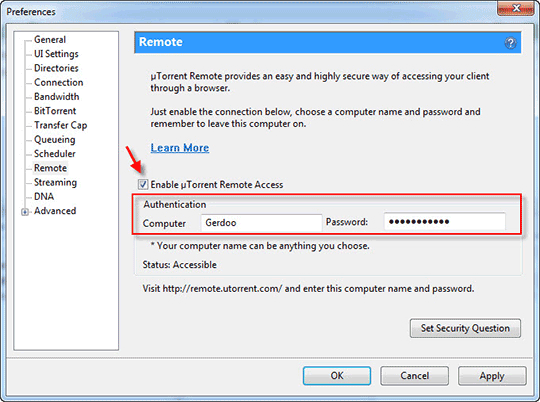
۴: پس از چند ثانیه میتوانید از راهدور وضعیت دانلودهای تورنت روی کامپیوتر اصلی خود را مشاهده کرده و آنها را از طریق پنجرهء مرورگر مدیریت نمائید.